Hoe we de pictogrammen verbergen voor het bureaublad in bot x

De meeste gebruikers De x hij houdt het liever Bureaublad schoon en ordelijk en niet te veel laten zien pictogrammen erop om drukte te voorkomen. Maar er zijn genoeg mensen die daar niet altijd rekening mee houden en wier desktops vaak eindigen met een rommelige uitstraling (meestal wanneer we slaan een bestand op of We installeren een applicatie, in de overgrote meerderheid van de gevallen plaatsen ze impliciet ook pictogrammen op het bureaublad). In bepaalde situaties hebben zelfs gebruikers uit de tweede categorie er echter (althans tijdelijk) behoefte aan schoon bureaublad om verschillende redenen (laten we zeggen dat u een screenshot en u wilt geen reclame maken voor uw desktop).
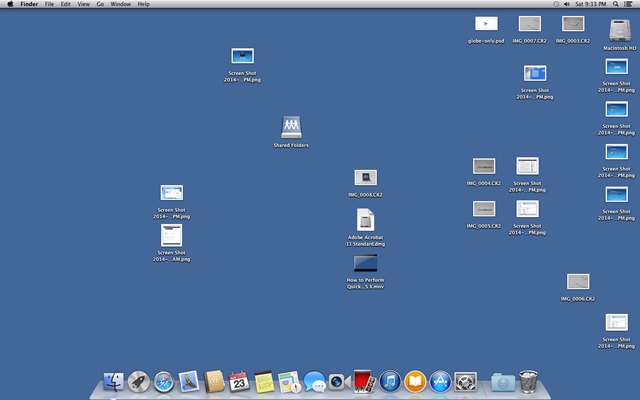
In het geval en het Mac-bureaublad die van jou is druk en dat wil je ook verberg alle weergegeven pictogrammen/bestanden erop staan (maar u wilt ze niet verwijderen), kunt u dit heel eenvoudig doen met behulp van de onderstaande instructies.
Hoe kunnen we alle pictogrammen op het bureaublad van een Mac verbergen?
- open Toepassingen en selecteren Nutsvoorzieningen, dan openen Terminal
- typ in het geopende venster de opdracht standaardwaarden schrijven com.apple.finder CreateDesktop false En geven Binnenkomen
- Dan herstartati Findermet behulp van de opdracht Killall Finder
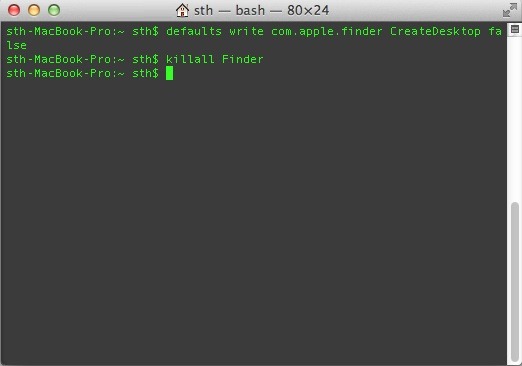
Nadat u deze opdrachten heeft gebruikt, zult u dat allemaal merken pictogrammen vanaf het bureaublad (zonder uitzondering) waren verborgen, waardoor het bureaublad schoon blijft.
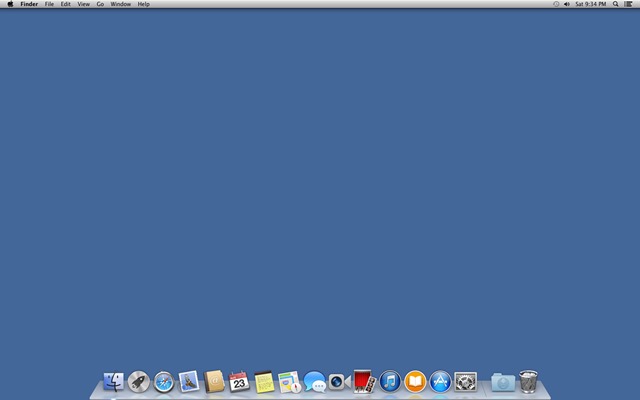
Als je dat later wilt geef de pictogrammen opnieuw weer op het Mac-bureaublad, gebruik de opdracht standaardwaarden schrijven com.apple.finder CreateDesktop waaren start vervolgens opnieuw op Vinder-ul met behulp van de opdracht Killall Finder.
Opmerking: Pictogrammen en verborgen bestanden op het bureaublad zijn nog steeds toegankelijk via de Finder > Bureaublad.
Stealth -instellingen – Hoe bureaubladpictogrammen in OS X te verbergen
Hoe we de pictogrammen verbergen voor het bureaublad in bot x
Wat is nieuw
Over Stealth L.P.
Oprichter en redacteur Stealth Settings, din 2006 pana in prezent. Experienta pe sistemele de operare Linux (in special CentOS), Mac OS X , Windows XP > Windows 10 SI WordPress (CMS).
Bekijk alle berichten van Stealth L.P.Mogelijk bent u ook geïnteresseerd in...

